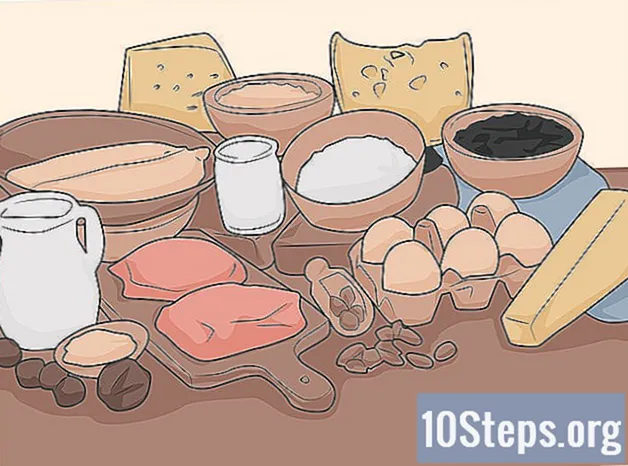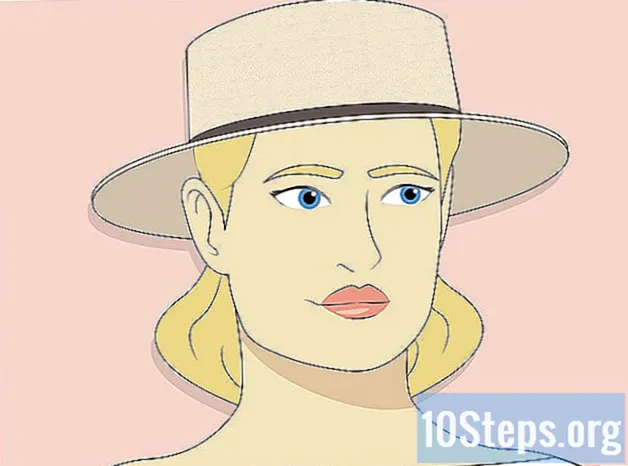உள்ளடக்கம்
விக்கிஹோ என்பது ஒரு விக்கி, அதாவது பல கட்டுரைகள் பல ஆசிரியர்களால் எழுதப்பட்டுள்ளன. இந்த கட்டுரையை உருவாக்க, தன்னார்வ ஆசிரியர்கள் எடிட்டிங் மற்றும் மேம்பாட்டில் பங்கேற்றனர்.இந்த கட்டுரையில் 6 குறிப்புகள் மேற்கோள் காட்டப்பட்டுள்ளன, அவை பக்கத்தின் கீழே உள்ளன.
உங்கள் கணினியில் மேம்பட்ட மேக் கிளீனரை நீங்கள் கவனக்குறைவாக நிறுவியிருந்தால், அதை மிக விரைவாக நிறுவல் நீக்க அறிவுறுத்தப்படுகிறீர்கள். இந்த மென்பொருள், உண்மையில் தீங்கிழைக்கவில்லை என்றாலும், உங்கள் கணினி கோப்புகளில் தொகுதிக்கூறுகளை நிறுவும், அவை பயன்பாட்டிற்கான உரிமத்தை வாங்கும் வரை உங்களைத் துன்புறுத்தும், மேலும் நீங்கள் முக்கிய நிரலை நிறுவல் நீக்கியிருந்தாலும் அவை அப்படியே இருக்கும். இந்த வகையான பயன்பாடு a என்று அழைக்கப்படுகிறது nagware தொழில்முறை வாசகங்களில். கணினியின் இயல்பான பயன்பாட்டிலிருந்து சில தலையீடுகள் அதை முழுவதுமாக நிறுவல் நீக்க மற்றும் மேம்பட்ட மேக் கிளீனரின் எதிர்ப்பைக் கடக்க வேண்டும்.
நிலைகளில்
-

எல்லாவற்றிற்கும் முன் செய்யுங்கள் ஒரு காப்பு உங்கள் தனிப்பட்ட கோப்புகளின். திறந்த அனைத்து ஆவணங்களையும் சேமிக்க மறக்காதீர்கள். பின்வருமாறு தொடரவும்:- உங்கள் உலாவியில் இருந்து புக்மார்க்குகளை ஏற்றுமதி செய்யுங்கள்,
- உங்கள் விசையின் அளவுருக்களின் நகலை உருவாக்கவும்,
- இன்னும் திறந்திருக்கும் எந்த கோப்பு அல்லது ஆவணத்தையும் சேமிக்கவும்.
-

கணினி பயன்பாடுகள் துணை கோப்புறையைத் திறக்கவும். பயன்பாடுகள் கோப்புறையில் அதைக் காண்பீர்கள். -

தொடங்குங்கள் கணினி செயல்பாடு மானிட்டர். கண்டுபிடித்து மேம்பட்ட மேக் கிளீனர் ஒரு குறியீட்டு ஐகானைக் கிளிக் செய்க நான் செயல்பாட்டு மானிட்டரின் மேல் இடது மூலையில் அமைந்துள்ளது. பின்னர் மூன்றாவது தாவலைக் கிளிக் செய்யவும் கோப்புகள் மற்றும் துறைமுகங்களைத் திறக்கவும். எழுதுங்கள் அல்லது முன்னுரிமை a பிரதியை மற்றும் ஒட்டவும் அட்வான்ஸ் மேக் கிளீனருடன் தொடர்புடைய தகவல் அறிக்கையை ஒரு கோப்பில். -

செயல்பாட்டு மானிட்டரிலிருந்து வெளியேறவும். செயல்பாட்டு கண்காணிப்பிலிருந்து வெளியேற நீங்கள் தயாராக இருக்கும்போது வெளியேறு பொத்தானைக் கிளிக் செய்க. -

உங்கள் பயன்பாட்டு கோப்புறையை சரிபார்க்கவும். கருப்பு அம்புக்குறி குறிக்கும் தாவலைக் கிளிக் செய்க. நிறுவல் நீக்க முயற்சிக்கவும் மேம்பட்ட மேக் கிளீனர் அதன் ஐகானை உங்கள் கணினியின் குப்பைக்கு நகர்த்துவதன் மூலம். -

உங்கள் வேலையைச் சேமித்து உங்கள் கணினியை மறுதொடக்கம் செய்யுங்கள். -

மேம்பட்ட மேக் கிளீனரில் எஞ்சியிருக்கும் உங்கள் கணினியை சுத்தம் செய்யவும். மேம்பட்ட மேக் கிளீனரை நிறுவல் நீக்கிய பின் நீங்கள் கணினி நூலகங்கள் கோப்புறையைத் திறந்து மீதமுள்ள கோப்புகளை கைமுறையாக நீக்க வேண்டும். -

இணைக்கப்பட்ட பொருட்களின் பட்டியலைப் பார்க்கவும். உங்கள் கணினியில் இன்னும் இயங்கக்கூடிய மேம்பட்ட மேக் கிளீனரின் நிகழ்வுகளைக் கண்டறிய இதைப் பயன்படுத்தவும். இதைச் செய்ய, இந்த வழிமுறைகளைப் பின்பற்றவும்:- மெனுவைத் திறக்கவும் கணினி விருப்பத்தேர்வுகள் திரையின் கீழ் பட்டியில் அமைந்துள்ளது,
- உள்ளீட்டைக் கிளிக் செய்க பயனர்கள் மற்றும் குழுக்கள்,
- தலைப்பு தலைப்பு மீது சொடுக்கவும் இணைப்புகளின் பட்டியல் என்ற தலைப்பில் சாளரத்தை எப்போது திறக்கும் பயனர்கள் மற்றும் குழுக்கள்,
- வைத்து மேம்பட்ட மேக் கிளீனர் முக்கியமாக அடையாளத்தைக் குறிக்கும் ஐகானைக் கிளிக் செய்க -,
- வாழ்த்துக்கள், நீங்கள் இறுதியாக மேம்பட்ட மேக் கிளீனரை அகற்றிவிட்டீர்கள்.